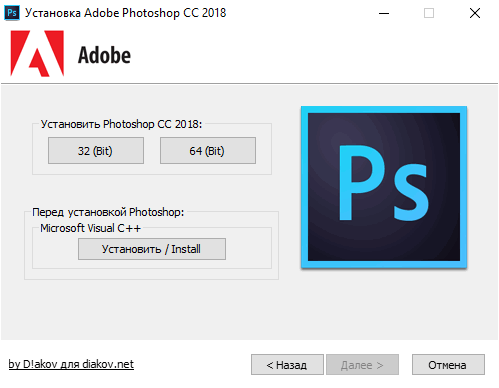Содержание
Загрузка и установка Photoshop Elements
Последнее обновление
Oct 07, 2022 05:12:16 AM GMT
Узнайте, как загрузить и установить последнюю версию Photoshop Elements в системах Windows и macOS.
Photoshop Elements позволяет создавать волшебные проекты с вашими фотографиями. На вашем компьютере можно установить несколько версий Photoshop Elements. Поэтому нет необходимости удалять более ранние версии.
- Загрузка и установка с веб-сайта Adobe
- Установка с DVD-диска
- Преобразование пробной версии в полную
- Устранение неполадок при установке
Загрузка и установка с веб-сайта Adobe
Перед началом работы
- Убедитесь, что вы имеете административные привилегии для используемой учетной записи.
- Используйте последнюю версию Internet Explorer, Firefox, Chrome или Safari.
- Убедитесь, что у вас есть действительный Adobe ID.
- Отключите блокировку всплывающих окон в браузере.

- Временно отключите брандмауэры, антивирусное ПО и стороннее ПО системы безопасности. Их отключение ускоряет процесс установки.
- Убедитесь, что у вас есть действительный серийный номер для Photoshop Elements.
- Проверьте, чтобы было выполнено подключение к Интернету до завершения установки.
Загрузка Photoshop Elements
Откройте страницу загрузки Adobe Photoshop Elements в веб-браузере.
Войдите в систему, указав свой Adobe ID.
Если у вас нет Adobe ID, создайте Adobe ID.
Выберите платформу и язык для загрузки.
Выберите Загрузить.
Установка Photoshop Elements
Откройте файл программы установки Adobe Photoshop Elements, загруженный с веб-сайта Adobe.
Войдите в систему, указав свой Adobe ID (обычно это ваш адрес электронной почты) и пароль.
Выберите Продолжить на экране, который отобразится далее.

В окне Параметры установки выполните следующие действия и нажмите кнопку Продолжить:
- Выберите язык
- Укажите путь установки
Пока идет установка, вы можете нажать на «карусель» изображений, которая появится в нижней части программы установки, чтобы узнать, что нового реализовано в Photoshop Elements 2023.
В открывшемся окне нажмите Photo Editor.
Войдите в систему со своим адресом электронной почты и паролем.
Выберите Активировать сейчас в окне приветствия.
Введите серийный номер в следующем окне и выберите Далее.
Adobe Photoshop Elements 2023 успешно запускается.
Примечание.
Не можете найти свой серийный номер? См. дополнительные сведения в разделе Поиск серийного номера продукта Elements.
Получили код активации? Используйте код активации, чтобы получить свой серийный номер.
 См. раздел Справка, чтобы получить дополнительные сведения о кодах активации.
См. раздел Справка, чтобы получить дополнительные сведения о кодах активации.
Установка с DVD-диска
Применимо к выпуску 2022 г. и более ранним версиям.
Перед началом работы
- Убедитесь, что вы имеете административные привилегии для используемой учетной записи.
- Используйте последнюю версию Internet Explorer, Firefox, Chrome или Safari.
- Перед началом установки убедитесь, что компьютер оснащен DVD-дисководом (а не CD-дисководом). Вставьте DVD-диск в дисковод и следуйте инструкциям.
Примечание. Если ваш компьютер не оснащен DVD-дисководом, загрузите Photoshop Elements с веб-сайта Adobe и установите его. Дополнительные сведения см. в разделе Загрузка и установка с веб-сайта Adobe.
- Временно отключите брандмауэры, антивирусное ПО и стороннее ПО системы безопасности. Их отключение ускоряет процесс установки.
- Найдите серийный номер. Серийный номер расположен в нижней части упаковки DVD-диска.
 Подробнее о поиске серийного номера см. раздел Поиск серийных номеров продуктов Elements. Если у вас есть код активации, преобразуйте его в серийный номер. Для получения дополнительной информации см. Помощь с кодами активации.
Подробнее о поиске серийного номера см. раздел Поиск серийных номеров продуктов Elements. Если у вас есть код активации, преобразуйте его в серийный номер. Для получения дополнительной информации см. Помощь с кодами активации.
Установка Photoshop Elements
Вставьте DVD-диск Adobe Photoshop Elements 2022 в дисковод компьютера.
В диалоговом окне Adobe Photoshop Elements 2022 нажмите Установить Adobe Photoshop Elements 2022.
Примечание.
Если вы закрыли диалоговое окно или настройки безопасности вашего компьютера не разрешают автозапуск, откройте DVD-диск в проводнике Windows и дважды щелкните файл Setup.exe из папки Adobe Photoshop Elements 2022. При отображении предупреждения системы безопасности нажмите Да.
Выполните одно из следующих действий.
- macOS: перейдите к файлу Adobe Photoshop Elements 2022 > Install.app и запустите программу установки. При появлении запроса введите пароль.

- Windows: (необязательно) если вы закрыли диалоговое окно или настройки безопасности вашего компьютера не разрешают автозапуск, откройте DVD-диск в проводнике Windows и дважды щелкните файл Setup.exe из папки Adobe Photoshop Elements 2022. При отображении предупреждения системы безопасности нажмите Да.
- macOS: перейдите к файлу Adobe Photoshop Elements 2022 > Install.app и запустите программу установки. При появлении запроса введите пароль.
Войдите в систему, указав свой Adobe ID (обычно это ваш адрес электронной почты) и пароль.
Выберите Продолжить на экране, который отобразится далее.
В окне Параметры установки выполните следующие действия и нажмите кнопку Продолжить:
- Выберите язык
- Укажите путь установки
Параметры установки
В открывшемся окне нажмите Photo Editor.
Установка Photo Editor
Войдите в систему, указав идентификатор Adobe ID и пароль.
Войдите в систему с помощью своего Adobe ID
Нажмите Активировать сейчас в окне приветствия.

Нажмите «Активировать сейчас»
Введите серийный номер в следующем окне и нажмите Далее.
Введите серийный номер
Adobe Photoshop Elements 2022 успешно запускается.
Примечание.
Не можете найти свой серийный номер? См. дополнительные сведения в разделе Поиск серийного номера продукта Elements.
Получили код активации? Используйте код активации, чтобы получить свой серийный номер. См. раздел Справка, чтобы получить дополнительные сведения о кодах активации.
Преобразование пробной версии в полную
При запуске Photoshop Elements на экране отображается количество дней, оставшихся до завершения срока действия пробной версии.
Нажмите Купить и следуйте инструкциям на экране, чтобы перейти от пробной версии к полной.
Используйте полученный серийный номер, чтобы преобразовать пробную версию в полную. Серийный номер начинается с цифр 1057. Вы получаете серийный номер в зависимости от типа покупки:
Вы получаете серийный номер в зависимости от типа покупки:
- С веб-сайта Adobe: при покупке Photoshop Elements вы получаете серийный номер в электронном письме от Adobe. Найдите в почтовом ящике строку темы «Ваш серийный номер» или «Ваши серийные номера».
- DVD: серийный номер находится на обратной стороне упаковки DVD-диска. При наличии конверта для ПО серийный номер может быть указан на конверте.
Примечание.
Серийный номер состоит из 24 цифр и отличается от буквенно-цифрового кода активации. Используйте код активации, чтобы получить свой серийный номер.
Устранение неполадок при установке
Устранение неполадок при установке с помощью журналов
Устранение неполадок при установке | Photoshop Elements, Premiere Elements | Windows
Устранение неполадок при установке | Photoshop Elements, Premiere Elements | macOS
Журналы устранения проблем при загрузке или установке
Связанные материалы
- Удаление | Adobe Premiere Elements | Photoshop Elements
- Серийные номера, коды подтверждения и коды продуктов | Планы для учащихся и преподавателей
- Установка продуктов Elements, приобретенных на Amazon
Вход в учетную запись
Войти
Управление учетной записью
Как установить Adobe Photoshop на Windows 10: практические советы
Графические редакторы обрели популярность с развитием персональных компьютеров, графических принадлежностей для рисования и цифровых фотоаппаратов. Профессионалы и любители работают с программами, лучшие из которых почти не ограничивают человека в возможности выражаться, будь то обработка снимков, рисование картин или вёрстка макетов. Один из лучших графических редакторов на данный момент — Adobe Photoshop. Это мощная программа для работы с растровым форматом изображений, которая может дополняться огромным количеством встроенных и сторонних плагинов. работать с фотографиями, рисунками и макетами, которые позже будет установлены на сайт. В Photoshop можно создавать и обрабатывать файлы с помощью множества функций: цветокоррекция, ретуширование, свободная трансформация и создание реалистичных картинок. Программа даёт пользователю возможность редактировать фотографии и сканированные документы, создавать коллажи, накладывать фильтры и рамки, и это далеко не все её возможности.
Профессионалы и любители работают с программами, лучшие из которых почти не ограничивают человека в возможности выражаться, будь то обработка снимков, рисование картин или вёрстка макетов. Один из лучших графических редакторов на данный момент — Adobe Photoshop. Это мощная программа для работы с растровым форматом изображений, которая может дополняться огромным количеством встроенных и сторонних плагинов. работать с фотографиями, рисунками и макетами, которые позже будет установлены на сайт. В Photoshop можно создавать и обрабатывать файлы с помощью множества функций: цветокоррекция, ретуширование, свободная трансформация и создание реалистичных картинок. Программа даёт пользователю возможность редактировать фотографии и сканированные документы, создавать коллажи, накладывать фильтры и рамки, и это далеко не все её возможности.
Многие пользователи компьютеров хотят установить Photoshop, но в процессе сталкиваются со сложностями и даже неполадками приложения. Мы рассмотрим алгоритм скачивания и распаковки графического редактора, расскажем, как поступать в случае его конфликта с системой.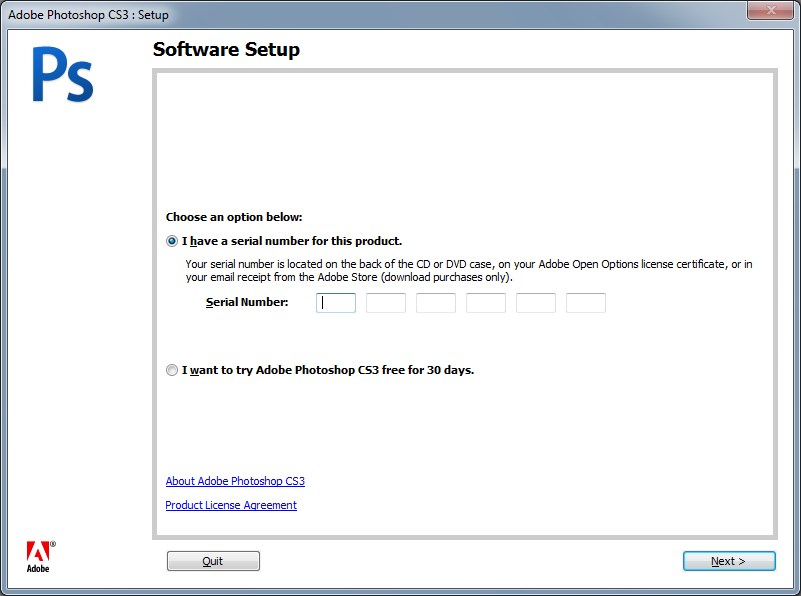
Что представляет собой Adobe Photoshop
Adobe Photoshop — это графический редактор от компании Adobe Systems. Основные возможности программы связаны с растровыми изображениями, но есть и опции для векторных. Photoshop — один из лидеров на рынке редакторов для работы с реалистичными файлами высокого качества, а также самый известный в линейке продуктов Adobe. Photoshop доступен на платформах Android, iOS, Linux и Windows (в том числе на мобильной версии Phone). Изначально редактор создавали для работы с полиграфией, но его широкие возможности не остались незамеченными фотографами, дизайнерами и художниками. Photoshop также тесно связан с другими продуктами производителя под названием Adobe — Illustrator, After Effects, Premiere и Encore DVD. Последний позволяет создавать диски высокого качества, а перечисленный ряд используется при работе с медиафайлами как любителями, так и профессионалами.
Основным форматом Photoshop является специальное расширение документа PSD, который открывается во всех продуктах Adobe, а также на большинстве существующих в мире систем. Photoshop востребован в том числе среди разработчиков игр, работников кинематографа и телевидения.
Photoshop востребован в том числе среди разработчиков игр, работников кинематографа и телевидения.
Преимущества Adobe Photoshop
Шестая версия Photoshop в рамках Creative Studio имеет огромный функционал и возможности самого разного уровня. Она будет интересна как профессиональным дизайнерам, художникам и фотографам, так и начинающим специалистам или любителям. С помощью нового Photoshop пользователь сможет открыть новые горизонты в обработке изображений. Программа получила множество интеллектуальных функций и современных возможностей:
- Работа с расширенным динамическим диапазоном.
- Преобразование снимков и графики в монохромные изображения.
- Редактирование картинок с помощью настройки экспозиции, использования реалистичных эффектов, имитирующих нарисованные элементы.
- Возможности для композинга (наложения двух и более отдельно созданных файлов), что позволяет создавать сложные изображения.
- Улучшенная интеграция Photoshop с приложением Adobe Lightroom — можно легко переносить файлы из одного редактора фотографий в другой.

- Дополненные возможности печати, что позволяет увеличивать процент автоматически выполняемых действий при помощи поддержки стандартных сценариев действий пользователя.
- Экспорт и импорт самых разных форматов документов — от самых редких фото до видеозаписей.
- Работа с объективами камеры, которая позволяет переименовывать и распределять отснятые изображения быстро и массово.
- Поддержка плагина Camera RAW для работы с Raw-форматами файлов.
- Расширенные настройки Photoshop для Windows — дополнительные палитры, которые можно загружать с ресурсов сторонних производителей.
- Редактирование анимированных файлов и применение к ним и кадрам видеоряда эффектов рисования.
- Работа с 3D-объектами с помощью новой технологии, которая позволяет применять различные эффекты — «вращение», «закручивание», искажение и наложение элементов.
- Улучшенный дизайн самого Photoshop CS6, что позволяет работать проще и быстрее.
- Импорт и экспорт стилей — файлов, которые помогают воссоздать одинаковые интерфейсы Photoshop на разных устройствах, что облегчает работу в привычной среде.

- Автоматическая коррекция экспозиции: уровней, цветовых кривых, яркости и контрастности.
- Маскирование выделенных элементов с учётом оттенка кожи человека в кадре.
- Новый принцип работы размывания кистей, которые «изнашиваются» при работе.
- Десятиразрядная цветовая глубина.
- Новые стили, автоматические фильтры и «Рамка» для обрезания файла с возможностью обращения эффекта.
В русской версии Photoshop CS6 можно найти возможности, которые соответствуют аналогичным в других редакторах под Windows. Это позволяет работать с файлами на профессиональном уровне, вплоть до интеллектуального заполнения пустой области на выделенном изображении, что позволяет удалять мельчайшие элементы вроде волос. Зернистость, артефакты и шумы устраняются, а контрастность и цветность меняются буквально в несколько кликов. В расширенной версии на русском языке Photoshop предлагает возможность создавать изображения для печати высокого качества, а также использования их в интернете и видеофайлах. Пользователь может работать с трёхмерной графикой и анимированными документами.
Пользователь может работать с трёхмерной графикой и анимированными документами.
Скачивание и установка Photoshop CS6 на Windows 10
Photoshop последней версии распространяется в том числе с помощью интернета. Перед скачиванием программы пользователю нужно определить разрядность системы его компьютера (32 или 64 бита). На Windows это проверяется так: нажмите «Панель управления» — «Система и безопасность» — «Система».
Перед скачиванием и установкой Photoshop рекомендуется убедиться, что на жёстком диске достаточно свободного места, так как он, как и другие продукты Adobe Systems, имеет большой «вес» и свойство сильно загружать систему. Далее нужно проверить, чтобы на компьютере не было ни одного компонента Adobe Photoshop, иначе целые или остаточные файлы могут повредить установке и работе редактора.
Скачивание Photoshop
Для загрузки программы из интернета нужно перейти на официальный сайт Adobe: www.adobe.com. Пользователь может скачать пробную версию в расположении «Adobe» — «Загрузка» — «Adobe Photoshop CS6» — «Extended» — «Пробная версия».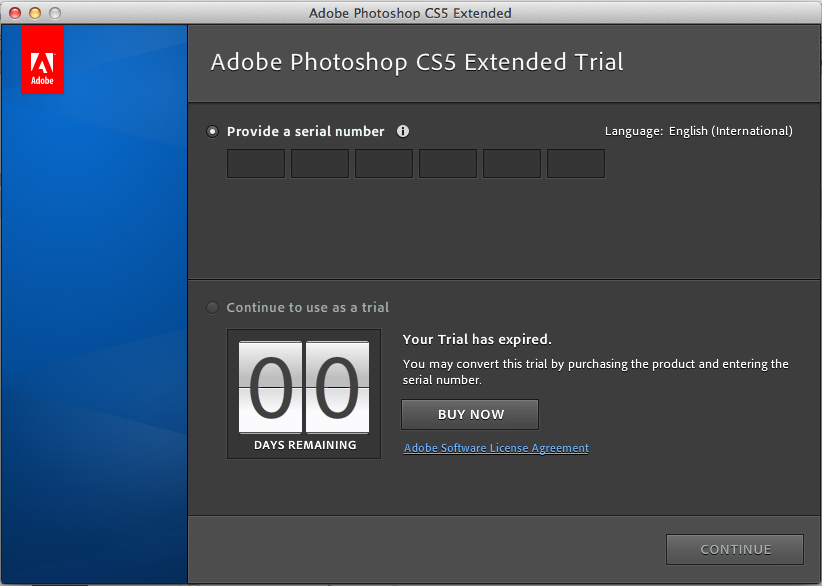 Тестовый вариант, который действует 30 дней, загружается бесплатно. Вместе с Photoshop компания предлагает установить специальную утилиту для скачивания пробных версий других продуктов Adobe — Download Assistant.
Тестовый вариант, который действует 30 дней, загружается бесплатно. Вместе с Photoshop компания предлагает установить специальную утилиту для скачивания пробных версий других продуктов Adobe — Download Assistant.
Опытные пользователи по всему миру предпочитают английскую версию редактора. Причины тому две: универсальные названия команд и отсутствующие языковые пакеты.
Следует учитывать, что даже установочный пакет Photoshop занимает довольно много места — примерно 1 гигабайт. Это говорит о том, что при плохом интернете скачивание может занять некоторое время. Также пользователю нужно учитывать, что в директории для сохранения должно быть достаточно свободной памяти.
После скачивания Photoshop программа автоматически начнёт распаковывать архив, и в выбранной папке появится установочный пакет редактора. Установка должна начаться автоматически. Если этого не происходит, следует открыть директорию загрузки — «Adobe Photoshop CS6 Extended» — «Adobe CS6» — «Set-up» и открыть одноимённый с последним файл.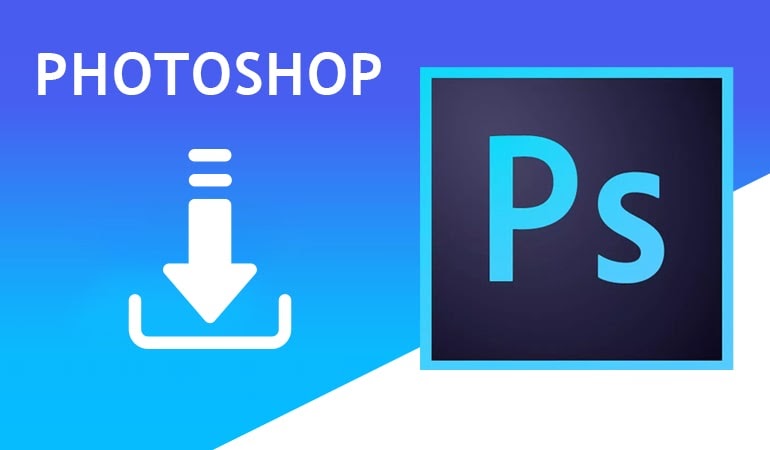
Установка Adobe Photoshop CS6 на Windows 10
После загрузки Photoshop на Windows программа сама откроется приветственным окном, а также появится выбор разрядности системы:
- 32-битная;
- 64-битная.
Если на компьютере пользователя более продвинутая система, рекомендуется установить обе версии. Далее программа спросит, какой язык должен быть в Photoshop.
Программа откроет окно распаковки, имеющее разные настройки для оптимизации и персонализации редактора. Можно выбирать различные значения, чтобы установленный Photoshop лучше подходил под требования пользователя. Так, предлагается выбрать папку расположения программы — рекомендуется оставить путь по умолчанию, чтобы было проще изменять и удалять файлы в дальнейшем.
Будет предложено два варианта использования редактора:
- Ввести ключ активации существующего аккаунта или создать учётную запись, чтобы получить неограниченный по времени доступ к платной версии.

- Получить ознакомительную версию, которая действует 30 дней. После работы в ней пользователь может решить, стоит ли пользоваться редактором дальше и приобрести его.
Во втором случае для установки Photoshop следует снять галочку с соответствующего пункта и нажать «Далее», чтобы перейти к финальной распаковке бесплатного варианта.
На этом установка Adobe Photoshop CS6 заканчивается — графический редактор доступен для работы. Открывать как пробную, так и полную версию пользователь может через директорию программы, меню «Пуск», рабочий стол Windows или «Проводник» — панель инструментов, которая чаще всего находится внизу экрана.
Почему Photoshop не устанавливается
Иногда Adobe Photoshop не устанавливается даже со второго раза. Для устранения этой проблемы существует несколько способов, которые зависят от серьёзности неполадок.
В первую очередь следует учесть, что перед каждой новой попыткой установить редактор нужно удалять старые компоненты. Это касается и самого первого скачивания: на компьютере могли остаться забытые файлы от прежней версии, особенно если устройством пользуются несколько человек. Старые компоненты Photoshop мешают установке и работе новой версии, поэтому нужно сделать следующее:
Это касается и самого первого скачивания: на компьютере могли остаться забытые файлы от прежней версии, особенно если устройством пользуются несколько человек. Старые компоненты Photoshop мешают установке и работе новой версии, поэтому нужно сделать следующее:
- Нажать «Пуск».
- Открыть Панель управления.
- Перейти в «Удаление программы».
- Выбрать все файлы, которые могут относиться к Photoshop, и переместить их в «Корзину» (которая потом будет очищена), нажимая правой кнопкой мыши по иконке и выбирая «Удалить».
Как правильно устанавливать Photoshop, чтобы не было неполадок
Если пользователь убедился, что старых версий редактора на компьютере нет (или удалил их), он может перейти к установке. Здесь есть несколько важных принципов:
- Нужно выполнять все действия, предусмотренные инструкцией, соблюдая при этом порядок.
- Пробовать установить Photoshop заново после каждой попытки устранить неполадку — это поможет понять, с какой именно проблемой она была связана (важно не забывать удалять старые компоненты).
 Рекомендуется записывать предпринятые действия и реакцию компьютера.
Рекомендуется записывать предпринятые действия и реакцию компьютера. - Если раз за разом не удаётся установить Photoshop, пользователь может составить отчёт и отправить его в Adobe, чтобы ему помогли с использованием программы, а компания сможет использовать информацию для улучшения сервиса.
- Нужно перезагружать компьютер после каждой неудачной попытки и удаления файлов, иначе проблема может усугубиться.
Некоторые действия в устранении проблем могут приводить к открытию окна «Контроль учётных записей». Программа будет требовать подтвердить продолжение процедуры. Важно читать, что сообщают в окне, так как неправильное действие может привести к тому, что всё придётся начинать сначала.
Устранение небольших неполадок
Мелкие проблемы при установке Photoshop встречаются чаще всего.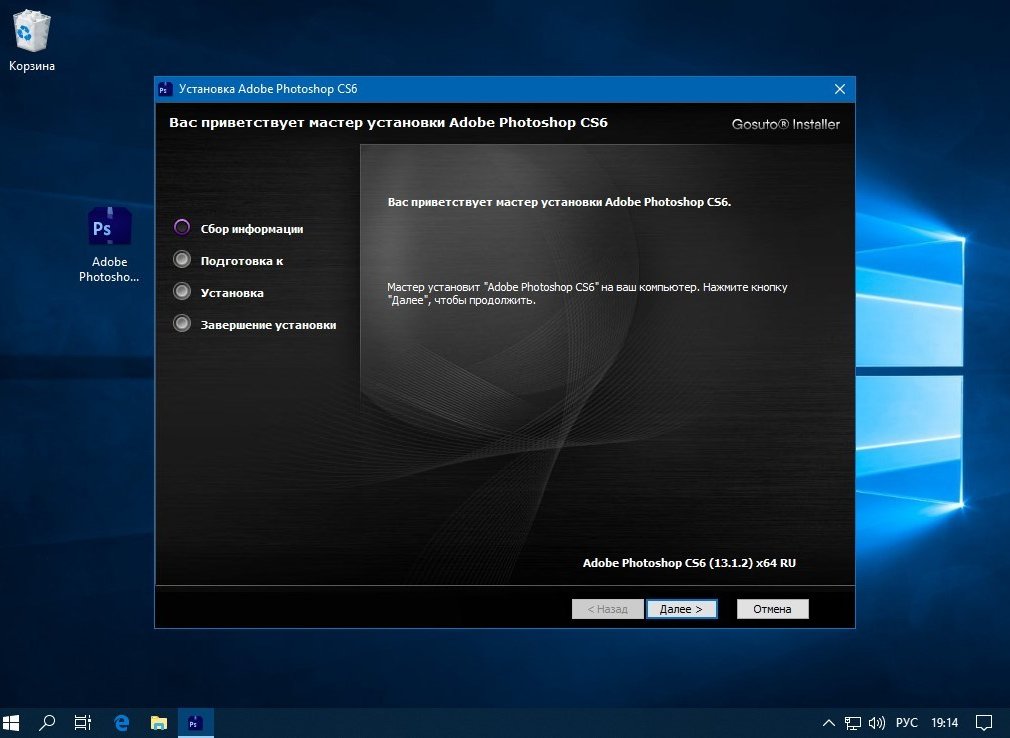 Многие из них допускаются по ошибке и из-за невнимательности пользователя. Обычно их легко решить.
Многие из них допускаются по ошибке и из-за невнимательности пользователя. Обычно их легко решить.
Мелкие неполадки:
- Несоответствие системы требованиям Photoshop. Редактор имеет определённые требования, которые описаны в технических характеристиках. Свойства системы описаны в «Пуск» — «Панель управления» — «Система».
- Оставшиеся от старых версий или прошлой установки файлы Photoshop. Рекомендуется перенести все данные Photoshop Elements, Elements Organizer и Premiere Elements в одну папку, чтобы сохранить их, после чего удалить непосредственно компоненты программы в Панели управления.
- Возможные грязь, пыль и посторонние предметы в дисководе. Если загрузка идёт с диска, нужно проверить порт и сам носитель.
- Проблемы при установке со стороннего носителя. Чтобы компьютер «доверял» установочной программе, рекомендуется перенести файлы на рабочий стол, после чего запустить процесс. Photoshop не всегда устанавливается с флеш-карты.
- Неактуальная версия Windows или важного программного обеспечения.
 Иногда устаревшая система не поддерживает установку Photoshop, приходится обновить её.
Иногда устаревшая система не поддерживает установку Photoshop, приходится обновить её.
Устранение более серьёзных неполадок при установке
Иногда недостаточно обновить Windows или удалить компоненты старого Photoshop. Более значимые проблемы обычно можно решить одним из следующих способов:
- Установить Photoshop в упрощённом режиме. Это нужно из-за того, что файлы Elements могут конфликтовать с компьютером при установке. Для этого требуется скопировать папку с загрузчиком на рабочий стол, ввести в строке «Пуск» «msconfig» и в «Автозагрузке» нажать «Отключить всё». Далее перейти в «Настройки системы» — «Перезапустить», после чего запустить «Setup.exe» и следовать инструкции.
- Установить от имени администратора. Иногда Windows не позволяет распаковать некоторые файлы, и приходится подтверждать права на распоряжение системой. Нужно нажать правой клавишей мыши на ярлык Photoshop, перейти в «Свойства» — «Совместимость» — «Запустить от имени администратора».

- Распаковать редактор в корневом уровне диска. Нужно сделать специальную папку с названием длиной не более 8 букв и без специальных символов вроде «#» и других. Далее идёт обычный процесс установки.
- Создать файл от имени другой учётной записи. Нужно сделать аккаунт Windows с такими же правами, как у текущего на момент обнаружения неполадки. Если это не поможет, следует обратиться к специалисту.
- Выключить контроль учётных записей.
- Обновить драйвер видеокарты до актуальной версии.
- Убедиться, что все драйверы совместимы с Windows.
- Выключить Windows Aero.
- Оптимизировать работу с временными файлами — избыточные или устаревшие документы «.tmp» влияют на производительность.
- Установить размер файла подкачки таким, какой предлагает система — в полтора раза больше значения ОЗУ.
- Сделать дефрагментацию или исправление дисков.
- Проверить систему на вирусы.
Поиск дополнительных проблем
Для этого нужно:
- Войти в Windows как администратор.

- Связаться со службой поддержки Adobe Systems.
Если ни один из описанных выше способов не решил проблему, нужно убедиться, что все они были применены правильно. При сохранении неполадок нужно обратиться к компьютерному специалисту или связаться с поддержкой Adobe.
Итог
Photoshop версии CS6 — один из самых сильных графических редакторов для самых разных сфер. Обычно процессы установки и скачивания на Windows 10 занимают несколько минут каждый, но это зависит от возможностей подключения к сети и компьютера. В случае неполадок пользователь может попробовать решить их самостоятельно, обратиться к специалисту или в техническую поддержку Adobe Systems.
При установке и работе с демонстрационной версией через 7 дней появится уведомление, в котором будет предложено перейти на платное использование Photoshop CS6. Пользователь может оплатить покупку, отказаться от использования редактора или одним из нескольких незаконных способов активировать Photoshop бесплатно.
Пользователь может оплатить покупку, отказаться от использования редактора или одним из нескольких незаконных способов активировать Photoshop бесплатно.
Загрузите и установите Photoshop Elements
Поиск
Последнее обновление:
29 сентября 2022 г. 02:44:00 GMT
Узнайте, как загрузить и установить Photoshop Elements в Windows и macOS.
С помощью Photoshop Elements вы можете творить чудеса с вашими фотографиями. На вашем компьютере может быть установлено несколько версий Photoshop Elements. Таким образом, нет необходимости удалять более ранние версии.
- Загрузите и установите с веб-сайта Adobe
- Установить с DVD
- Преобразование пробной версии в полную
- Устранение неполадок при установке
Загрузите и установите с веб-сайта Adobe
Прежде чем начать
- Убедитесь, что у вас есть права администратора для используемой учетной записи.

- Используйте последнюю версию Internet Explorer, Firefox, Chrome или Safari.
- Убедитесь, что у вас есть действительный Adobe ID.
- Отключите блокировку всплывающих окон в веб-браузере.
- Временно отключите брандмауэры, антивирусное программное обеспечение и стороннее программное обеспечение безопасности. Их отключение ускоряет процесс установки.
- Убедитесь, что у вас есть действительный серийный номер для Photoshop Elements.
- Убедитесь, что вы подключены к Интернету, пока установка не будет завершена.
Скачать Photoshop Elements
Откройте страницу загрузки Adobe Photoshop Elements в веб-браузере.
Войдите, используя свой Adobe ID.
Если у вас нет Adobe ID, вы можете создать Adobe ID.
Выберите платформу и язык для загрузки.
Выберите Загрузить.
Установить Photoshop Elements
Откройте установочный файл Adobe Photoshop Elements, загруженный с веб-сайта Adobe.

Войдите в систему, используя свой Adobe ID (обычно адрес электронной почты) и пароль.
Выберите Продолжить на следующем экране.
На экране «Параметры установки» выполните следующие действия и нажмите «Продолжить»:
- Выберите язык
- Укажите место установки
Во время установки вы можете нажать на карусель изображений, которые появляются в нижней части установщика, чтобы узнать, что нового в Photoshop Elements 2023.
На появившемся экране нажмите Фоторедактор .
Войдите, используя свой адрес электронной почты и пароль.
Выберите Активировать сейчас на экране приветствия.
Введите серийный номер на следующем экране и выберите Далее .
Adobe Photoshop Elements 2023 запускается успешно.
Примечание:
Не можете найти серийный номер? Чтобы узнать больше, см.
 раздел Найдите серийный номер вашего продукта Elements.
раздел Найдите серийный номер вашего продукта Elements.Получили код активации? Используйте код погашения, чтобы получить серийный номер. Дополнительные сведения см. в разделе Справка по кодам погашения.
Установка с DVD
Применимо к версии 2022 и более ранним.
Прежде чем начать
- Убедитесь, что у вас есть права администратора для используемой учетной записи.
- Используйте последнюю версию Internet Explorer, Firefox, Chrome или Safari.
- Перед началом установки убедитесь, что к компьютеру подключен дисковод DVD (не дисковод компакт-дисков). Вставьте DVD в дисковод и следуйте инструкциям.
Примечание . Если на вашем компьютере нет DVD-привода, вы можете загрузить Photoshop Elements с веб-сайта Adobe, а затем установить его. Дополнительные сведения см. в разделе Загрузка и установка с веб-сайта Adobe.
- Временно отключите брандмауэры, антивирусное программное обеспечение и стороннее программное обеспечение безопасности.
 Их отключение ускоряет процесс установки.
Их отключение ускоряет процесс установки. - Найдите серийный номер. Серийный номер указан в нижней части обложки DVD. Дополнительные сведения о поиске серийного номера см. в разделе Поиск серийного номера ваших продуктов Elements. Если у вас есть код погашения, преобразуйте код погашения в серийный номер. Дополнительную информацию см. в разделе Помощь с кодами погашения.
Установить Photoshop Elements
Вставьте DVD-диск Adobe Photoshop Elements 2022 в компьютер.
В диалоговом окне Adobe Photoshop Elements 2022 нажмите «Установить Adobe Photoshop Elements 2022». Explorer и дважды щелкните Setup.exe в папке Adobe Photoshop Elements 2022. Если появятся какие-либо предупреждения безопасности, нажмите Да.
Выполните одно из следующих действий:
- macOS: Перейдите к Adobe Photoshop Elements 2022 > Install.app и запустите программу установки. Введите системный пароль, если будет предложено.

- Windows: (дополнительно) Если вы закроете диалоговое окно или если настройки безопасности на вашем компьютере не разрешают автозапуск, перейдите на DVD-диск с помощью проводника Windows и дважды щелкните файл Setup.exe из Adobe Папка Photoshop Elements 2022. Если появятся какие-либо предупреждения безопасности, нажмите Да .
- macOS: Перейдите к Adobe Photoshop Elements 2022 > Install.app и запустите программу установки. Введите системный пароль, если будет предложено.
Войдите в систему, используя свой Adobe ID (обычно адрес электронной почты) и пароль.
Выберите Продолжить на следующем экране.
На экране Параметры установки выполните следующие действия и нажмите Продолжить :
- Выберите язык
- Укажите место установки
Варианты установки
На появившемся экране нажмите Photo Editor .
Установить фоторедактор
Войдите, используя свой Adobe ID и пароль.
Войдите, используя свой Adobe ID
Щелкните Активировать сейчас на экране приветствия.

Нажмите Активировать сейчас
Введите серийный номер на следующем экране и нажмите Далее.
Введите серийный номер
Adobe Photoshop Elements 2022 запускается успешно.
Примечание:
Не можете найти серийный номер? Чтобы узнать больше, см. раздел Найдите серийный номер вашего продукта Elements.
Получили код активации? Используйте код погашения, чтобы получить серийный номер. Дополнительные сведения см. в разделе Справка по кодам погашения.
Преобразование пробной версии в полную
При запуске Photoshop Elements на экране отображается количество дней, оставшихся до истечения срока действия пробной версии.
Нажмите Купить сейчас и следуйте инструкциям на экране, чтобы преобразовать пробную версию в полную.
Используйте полученный серийный номер, чтобы преобразовать пробную версию в полную.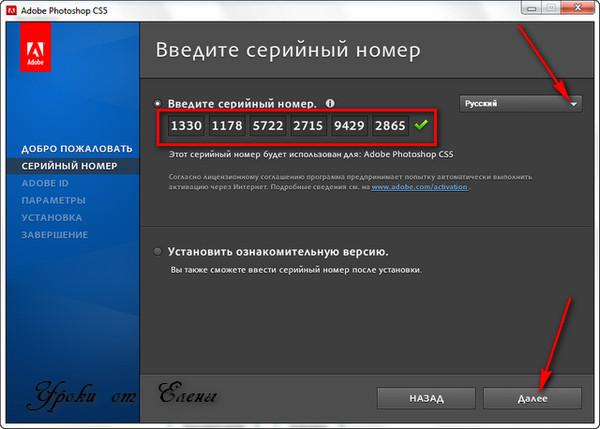 Серийный номер начинается с цифры 1057. Вы получаете серийный номер в зависимости от типа покупки:
Серийный номер начинается с цифры 1057. Вы получаете серийный номер в зависимости от типа покупки:
- С веб-сайта Adobe : при покупке Photoshop Elements вы получаете серийный номер по электронной почте от Adobe. Найдите строку темы «Ваш серийный номер» или «Ваши серийные номера» в своем почтовом ящике.
- DVD : Вы можете найти серийный номер на задней стороне упаковки DVD. Если у вас есть конверт для вашего программного обеспечения, серийный номер может быть на конверте.
Примечание:
Серийный номер состоит из 24 цифр и отличается от кода погашения, который является буквенно-цифровым. Вы можете использовать свой код погашения, чтобы получить серийный номер.
Устранение неполадок при установке
Устранение неполадок при установке с использованием журналов
Устранение неполадок при установке | Элементы Photoshop, элементы Premiere | Windows
Устранение неполадок при установке | Элементы Photoshop, элементы Premiere | macOS
Устранение неполадок загрузки журналов установки
Еще нравится это
- Удалить | Элементы Adobe Premiere | Photoshop Elements
- Серийные номера, коды активации и коды продуктов | Выпуски для студентов и преподавателей
- Установка продуктов Elements, приобретенных на Amazon
Войдите в свою учетную запись
Войти
Управление учетной записью
Как бесплатно скачать Adobe Photoshop (руководство 2022)
Если вы хотите знать все о Photoshop, особенно о том, как скачать Photoshop бесплатно, то эта статья для вас.
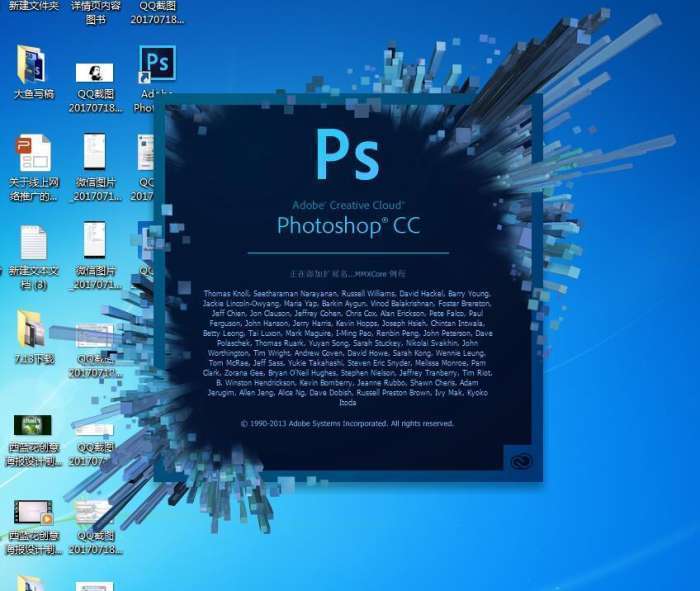
Adobe только что выпустила полностью бесплатную версию Photoshop онлайн , которая называется Adobe Express и работает в браузере (аналогично Canva ).
Adobe Creative Cloud предлагает различные творческие приложения, которые нужны каждому графическому дизайнеру в его повседневной работе.
Каждое приложение имеет свои особенности использования и цели, но если вы ищете 9Фоторедактор 0107 от Adobe — Фотошоп — обязательное приложение для вас.
Как установить Adobe Photoshop бесплатно?
Photoshop — лучшее приложение для редактирования фотографий для всех видов творчества, особенно для фотографов и графических дизайнеров.
Вот почему в этой статье я постараюсь ответить на все ваши вопросы о Adobe Photoshop .
Начиная с определения и использования, руководство по как бесплатно установить Photoshop , а также как получить скидки Adobe — у меня есть все для вас.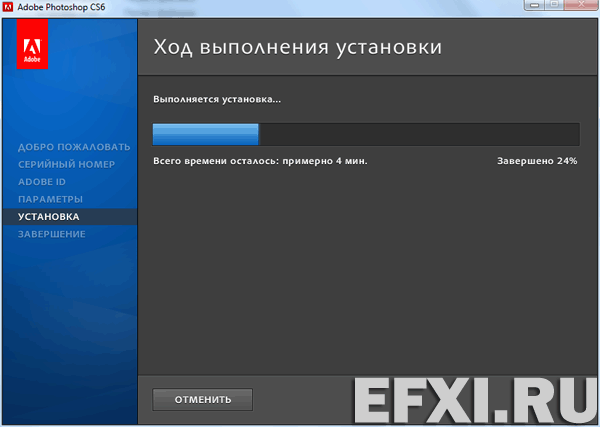
Я включил пошаговый процесс для бесплатной загрузки Photoshop , а также цены каждого плана, если вы хотите продолжить использовать приложение после бесплатной пробной версии.
Я также рассказываю о том, как вы можете получить полную версию Photoshop на своих смартфонах, планшетах и iPad бесплатно.
Итак, если вы творческий человек, который хочет узнать все, что вы должны знать о Adobe Photoshop , то эта статья для вас.
ПС. Если вас интересует другое программное обеспечение, которое вы можете использовать для своей творческой работы, вы можете ознакомиться с другой моей статьей, в которой я привожу Список программного обеспечения Adobe .
Как скачать Photoshop бесплатно
- Что такое Adobe Photoshop?
- Зачем вам Photoshop?
- Скачать Photoshop бесплатно
- Как купить Photoshop?
- Получить скидку на Photoshop
- Photoshop для Android и iOS
- Альтернативы Photoshop
PS. Adobe Photoshop имеет как настольную, так и мобильную версии, хотя за настольные версии взимается ежемесячная абонентская плата, мобильные версии бесплатны.
Adobe Photoshop имеет как настольную, так и мобильную версии, хотя за настольные версии взимается ежемесячная абонентская плата, мобильные версии бесплатны.
1. Что такое Adobe Photoshop?
Adobe Photoshop — одно из самых популярных и часто используемых приложений в Adobe Creative Cloud.
Photoshop — лучшее приложение для редактирования фотографий для творческих людей.
Это отличный инструмент, который должен быть на вашем устройстве, если вы хотите редактировать и компоновать несколько слоев файлов изображений, графики и текста.
Adobe Photoshop — редактор растровой графики для Windows и macOS, созданный и продаваемый Adobe Inc. с тех пор это программное обеспечение стало отраслевым стандартом не только для редактирования растровой графики, но и для цифрового искусства в целом.
Наслоение в основном используется для добавления глубины и универсальности методам редактирования фотографий и дизайна.
В результате он предлагает широкие возможности редактирования изображений, которые можно использовать для создания эффектных фотографий.
Если вы хотите узнать больше об Adobe Photoshop, посетите официальный веб-сайт Adobe .
2. Зачем вам Photoshop?
Photoshop широко используется профессиональными фотографами, а также другими творческими людьми, и он стал обязательное приложение для них.
Профессиональные творческие люди считают Photoshop обязательным приложением Adobe.
В дополнение к редактированию изображений, Photoshop представляет собой полноценный графический редактор, который в настоящее время многие креативщики предпочитают приложению.
А если вам интересно, зачем графическим дизайнерам и фотографам Photoshop ?
Ответ прост: потому что Photoshop — самое мощное приложение для как для создания, так и для улучшения изображений.
Слои упрощают разработку шаблонов, которые можно редактировать и переупорядочивать одним щелчком мыши.
И чтобы дать вам некоторые из преимуществ использования Photoshop для графических дизайнеров и креативщиков в целом, вот некоторые моменты, которые необходимо знать:
Использование Adobe Photoshop
- Используйте уникальные функции, инструменты, и настройки, чтобы выразить свое творчество.
- Дизайн веб-страниц, флаеров, плакатов, визитных карточек, постов в социальных сетях, логотипов и многого другого.
- Используя штампы-клоны и восстанавливающие кисти Photoshop, вы можете восстановить старые фотографии.
- Улучшайте фотографии с помощью инструментов повышения яркости, контрастности и резкости.
- Оцените мощь программного обеспечения в создании привлекательных профессиональных дизайнов.
ПС. Если вы хотите узнать , как бесплатно получить Adobe Photoshop или как подписаться на его полную версию, просто продолжайте читать.
3. Загрузите Photoshop бесплатно
Так как я уже рассказал вам о некоторых возможностях и возможностях Adobe Photoshop , следующий вопрос в вашей голове может быть таким:
Как скачать полную версию Adobe Photoshop бесплатно?
Просто чтобы вы знали, вы можете загрузить Adobe Photoshop бесплатно в качестве пробной версии на семь дней — и вот как.
Первое, что вы должны сделать, чтобы получить Photoshop бесплатно, это посетить официальный сайт Adobe.
Как только вы окажетесь на сайте, вы увидите две опции, которых «Бесплатная пробная версия» и «Купить сейчас» .
Но поскольку вы хотели попробовать Adobe Photoshop бесплатно , нажмите кнопку «Бесплатная пробная версия».
После этого вы сможете выбрать желаемый план — для частных лиц, студентов и предприятий.
Вам будет предложено создать свой Adobe ID и ввести свои платежные данные, но не беспокойтесь, потому что, если вы отмените свою учетную запись до истечения срока действия бесплатной пробной версии, с вас не будет взиматься плата.
Хотя вам не нужно ничего платить, вы сможете пользоваться полной версией программного обеспечения, которая включает в себя все функции и обновления последней версии Photoshop .
С учетом этой функции вы можете поэкспериментировать с полной версией программного обеспечения, чтобы увидеть, соответствует ли оно вашим требованиям, и если да, то вы можете продлить подписку.
Попробуйте 7-дневную бесплатную пробную версию Adobe Photoshop
4. Как купить Photoshop
После окончания 7-дневного бесплатного пробного периода и использования функций и использования Photoshop вы можете приобрести подписку Creative Cloud Membership .
Creative Cloud предлагает на выбор различные планы по разным ценам.
Покупка месячной или годовой подписки — лучший способ сохранить доступ к полной версии Adobe Photoshop после бесплатной пробной версии.
Как вы можете видеть на изображении выше, Adobe CC предлагает своим пользователям множество вариантов на выбор.
По сути, если вы ищете самый дешевый способ купить Photoshop , вы, вероятно, рассмотрите план для фотографов (20 ГБ) , который стоит 9,99 долларов в месяц.
Включает приложение Photoshop для ПК и iPad, Lightroom для ПК и мобильных устройств, Lightroom Classic, Adobe Portfolio, шрифты и Spark.
Обратите внимание, что план фотографирования также доступен в объеме 1 ТБ, и вы можете получить его всего за 19 долларов США.0,99/месяц.
Однако, если вы хотите иметь лучший план для создания красивой графики, фотографий и иллюстраций для настольных компьютеров и iPad, я бы посоветовал Photoshop Plan .
Стоит 20,99 долларов США в месяц и поставляется с Photoshop для ПК и iPad, 100 ГБ облачного хранилища, Adobe Fresco, Portfolio, Fonts и доступом к последним функциям и обновлениям сразу после их выпуска.
Наконец, лучший вариант — получить пакет Creative Cloud All Apps — вы сможете пользоваться всеми приложениями Adobe и сэкономить много денег, не покупая подписку по отдельности.
Он стоит всего 52,99 доллара США и идеально подходит для творческих людей, которым требуется другое программное обеспечение Adobe, помимо Photoshop .
5. Получите скидку на Photoshop
Если указанные цены кажутся вам слишком дорогими, не беспокойтесь, потому что Adobe CC предлагает вам потрясающие скидки .
Как получить скидку Adobe на Photoshop?
Хотя вы можете получить только Photoshop , гораздо практичнее выбрать пакет Photoshop+Lightroom , так что вы можете сэкономить до 50% на подписке.
Знаете ли вы, что в настоящее время есть только один пакет фотографий, который является лучшим предложением для Adobe Photoshop?
Да, верно, нет таких спецпредложений как на отдельные приложения типа Adobe Illustrator или Adobe InDesign.
Однако, если вы хотите использовать 20+ приложений Creative для ПК и мобильных устройств , вы должны приобрести всю коллекцию Creative Cloud All Apps.
Таким образом, вы сможете пользоваться всеми приложениями, которые могут понадобиться графическим дизайнерам, включая Illustrator, InDesign, Premiere Pro и многие другие.
От 52,99 долларов США в месяц, что является исходной ценой, вы можете получить целых приложений Adobe CC всего за 19,99 долларов США в месяц.
Короче можно Сэкономьте до 33,00 долларов США в месяц с этой скидкой (она применима только к Скидке Adobe для студентов ).
Если вы хотите узнать больше о скидках Adobe в целом, посмотрите это видео на YouTube .
6. Photoshop для Android и iOS. .
Как установить Adobe Photoshop для смартфонов и iPad?
Adobe Creative Cloud имеет множество приложений для Android и iOS, которые вы можете загрузить на свой смартфон или планшет.
Некоторые из приложений, которые вы можете установить на свои устройства, — это Adobe Photoshop Express, Photoshop Mix, Photoshop Sketch, Lightroom Mobile и Photoshop Fix.
И чтобы дать вам представление о том, как работают эти приложения, вот краткое описание каждого из них:
- Photoshop Express — бесплатное мобильное приложение для редактирования изображений и создания коллажей от Adobe Inc, доступное на телефонах и планшетах iOS, Android и Windows.

- Photoshop Mix — приложение для редактирования фотографий, которое, помимо прочего, позволяет объединить две фотографии в одно эффектное изображение.
- Photoshop Sketch — приложение для рисования, предлагающее множество полезных инструментов — карандаши, перьевые ручки, маркеры, ластики, акриловые краски, кисти, пастель, брызги цветов и т. д.
- Lightroom Mobile — бесплатный мощный фоторедактор и приложение для камеры, которое расширяет возможности ваших фотографий, помогая создавать и редактировать потрясающие изображения.
- Photoshop Fix — обеспечивает мощную, но простую ретушь и восстановление изображений на телефонах Android и iOS, а также на планшетах и iPad.
Эти приложения предоставляют вам доступ к уникальным инструментам Photoshop , когда вы находитесь в пути, поэтому вы можете редактировать, создавать и обмениваться фотографиями в любое время и из любого места.
Хотите знать, что самое лучшее в этом мобильном программном обеспечении Adobe? Все они БЕСПЛАТНЫ для скачивания.
Вам просто нужно найти эти мобильные версии Adobe Photoshop в вашем Playstore или Appstore, а затем просто нажать кнопку загрузки.
Чего ты ждешь? Попробуйте это приложение Adobe Photoshop на своих мобильных устройствах и iPad бесплатно!
7. Альтернативы Photoshop
Хотя Adobe Photoshop считается лучшим творческим приложением для редактирования фотографий, существует также альтернатив, которые можно найти в Интернете.
Каковы лучшие альтернативы Adobe Photoshop?
Хотя некоторые из них лучше других, не каждое приложение способно помочь вам создавать невероятные произведения искусства или редактировать фотографии.
Canva , Procreate , Affinity Photo , Coreidraw , GIMP , Sketch , Pixelmator Pro , Lumiar AI , FOTOR , и Photopea , FOTOR , и Photopea , FOTOR , и Photopea . Фотошоп .
Некоторые из этих альтернатив Photoshop на 100% бесплатны, в то время как другие требуют оплаты, но по доступной цене.
Как графический дизайнер вы можете рассмотреть возможность использования этих альтернатив, но я рекомендую вам палка с Фотошоп .
Adobe Photoshop охватывает почти все, что нужно творцу для приложения для редактирования фотографий.
И если вас беспокоит ежемесячная абонентская плата, просто помните, что вы можете получить мобильные версии Photoshop бесплатно.
Итак, если вы ищете лучшее приложение для редактирования изображений, Adobe Photoshop — это лучший вариант для вас.
Выводы
Photoshop — одно из лучших и самых популярных приложений Adobe для всех видов творчества, особенно для фотографов и графических дизайнеров.
Adobe Photoshop доступен бесплатно (7-дневная пробная версия) для творческих людей, которые хотят поэкспериментировать с его функциями.
Вам не нужно платить за первые 7 дней, но если вам понравится и вы решите продолжить его использование, вы можете приобрести членство Adobe CC.
У вас будут разные варианты на выбор в зависимости от ваших потребностей и бюджета , а также.
Не волнуйтесь, какой бы план Photoshop вы ни выбрали, Adobe CC предложит вам скидки, так что вы сможете значительно сэкономить.
Обратите внимание, что это приложение для редактирования фотографий доступно не только для настольных компьютеров; вы также можете установить Photoshop на свои смартфоны, планшеты или iPad.

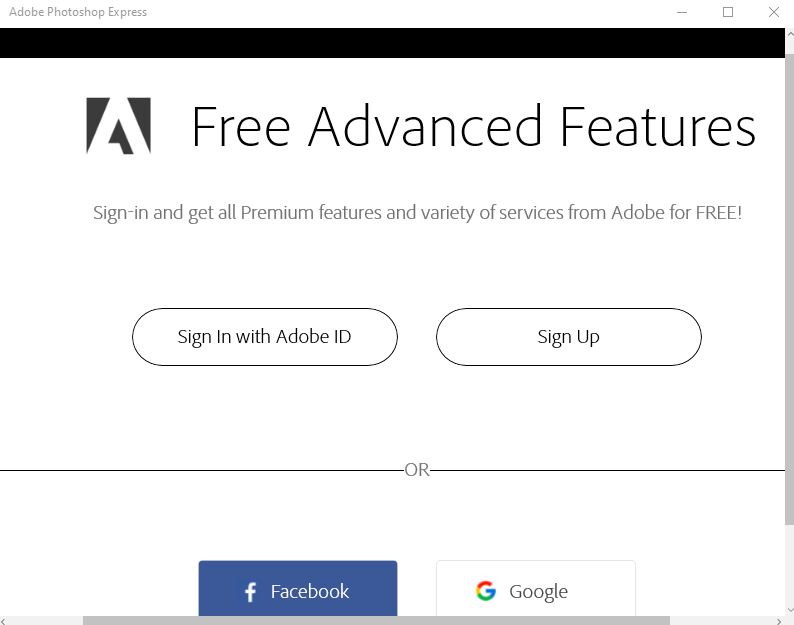
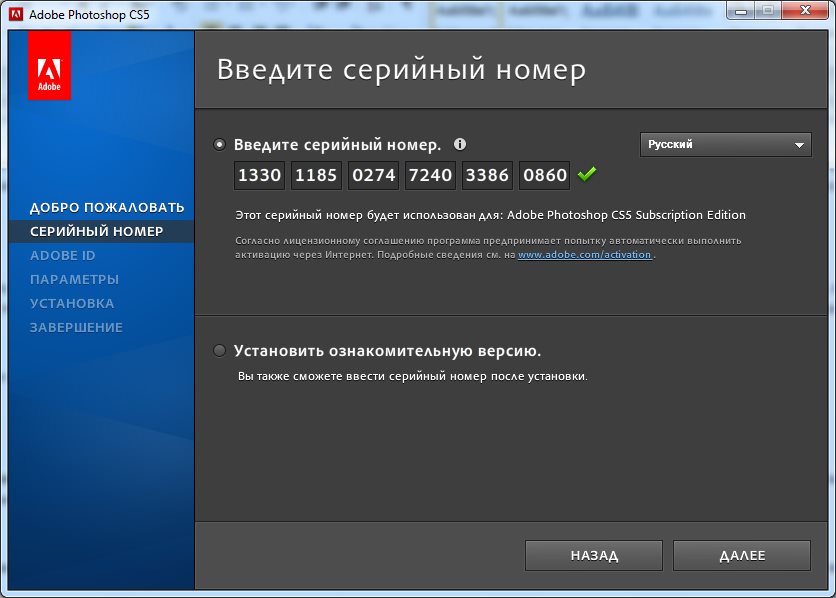 См. раздел Справка, чтобы получить дополнительные сведения о кодах активации.
См. раздел Справка, чтобы получить дополнительные сведения о кодах активации. Подробнее о поиске серийного номера см. раздел Поиск серийных номеров продуктов Elements. Если у вас есть код активации, преобразуйте его в серийный номер. Для получения дополнительной информации см. Помощь с кодами активации.
Подробнее о поиске серийного номера см. раздел Поиск серийных номеров продуктов Elements. Если у вас есть код активации, преобразуйте его в серийный номер. Для получения дополнительной информации см. Помощь с кодами активации. 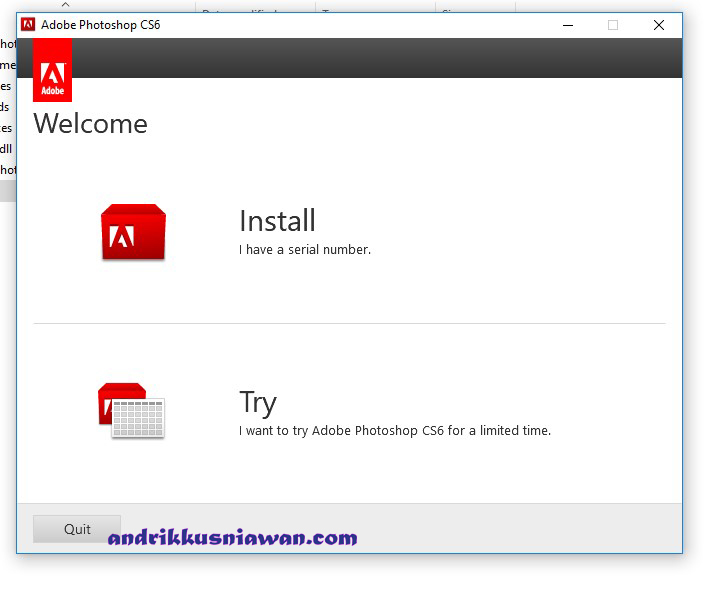

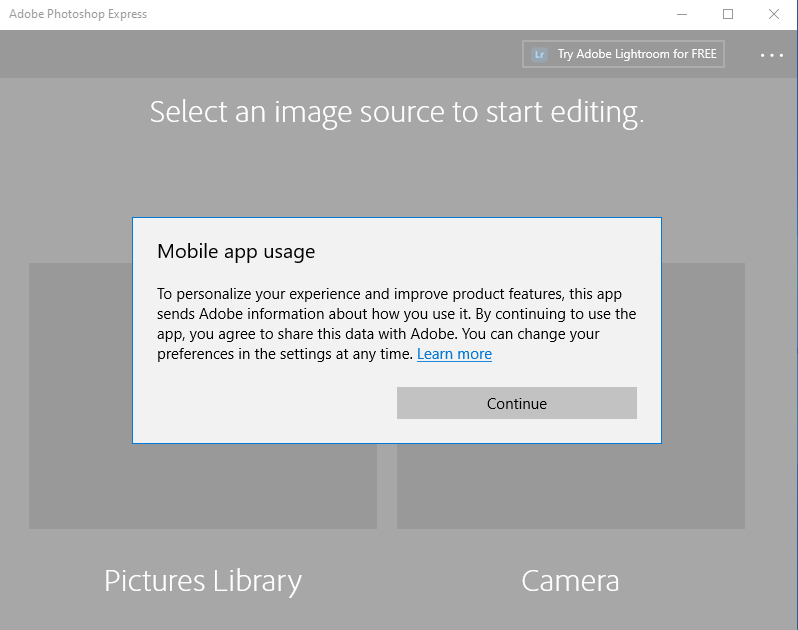
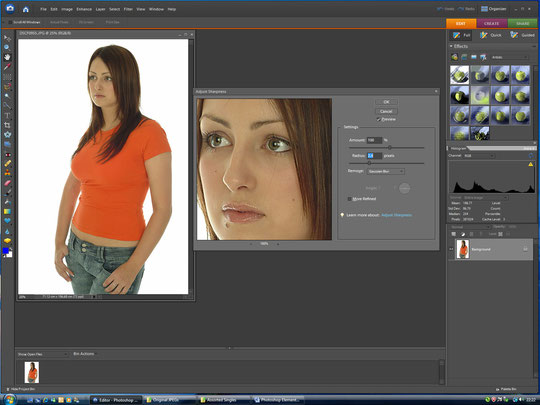

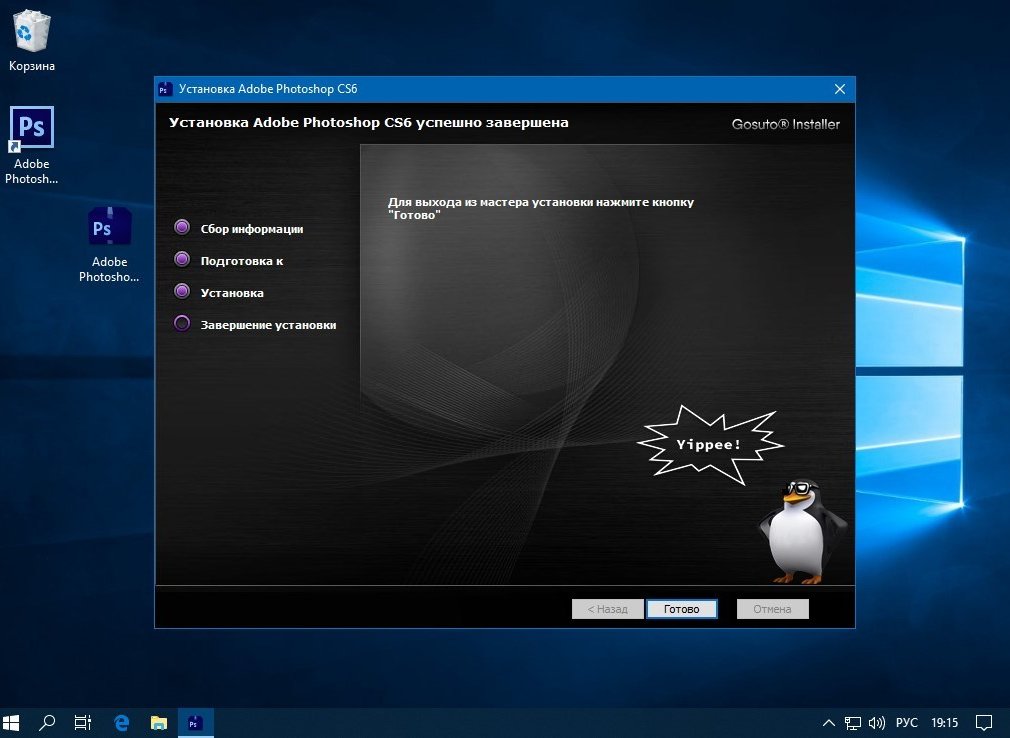 Рекомендуется записывать предпринятые действия и реакцию компьютера.
Рекомендуется записывать предпринятые действия и реакцию компьютера.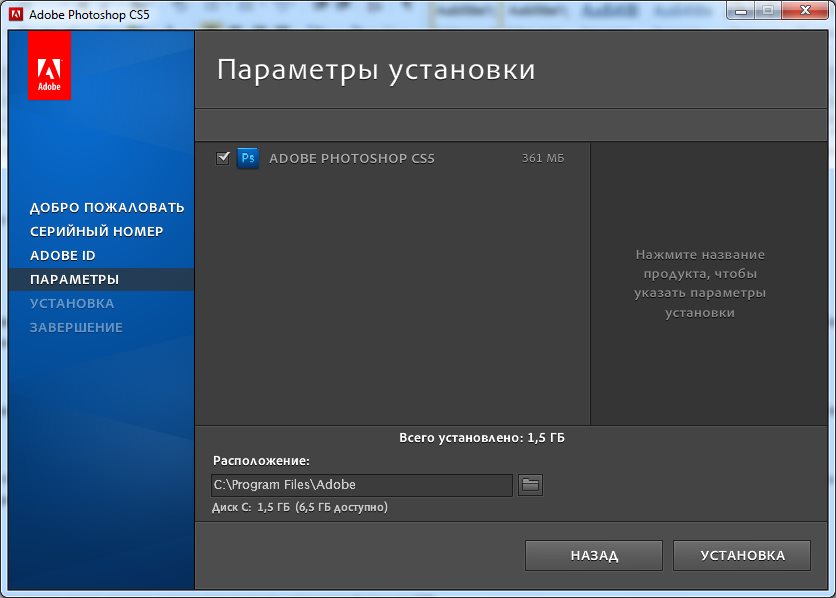 Иногда устаревшая система не поддерживает установку Photoshop, приходится обновить её.
Иногда устаревшая система не поддерживает установку Photoshop, приходится обновить её.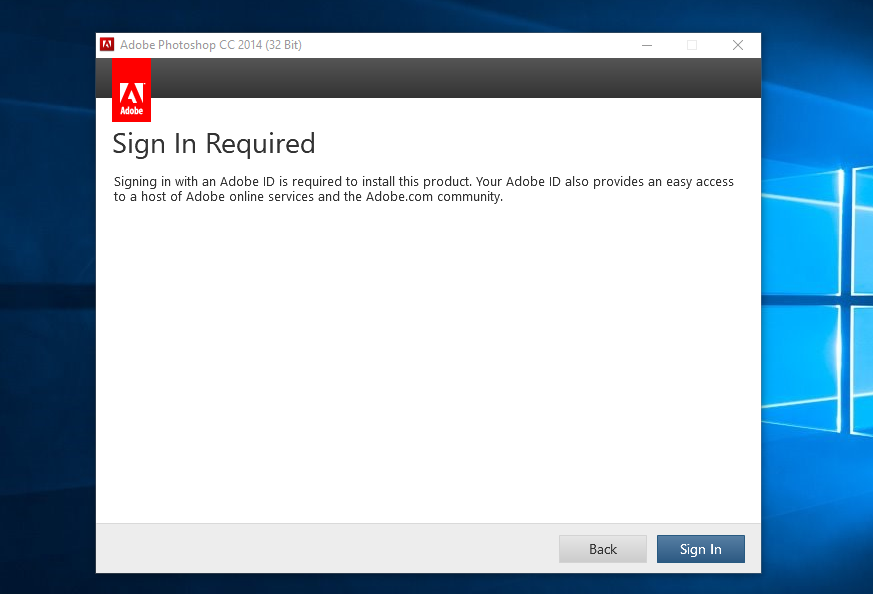
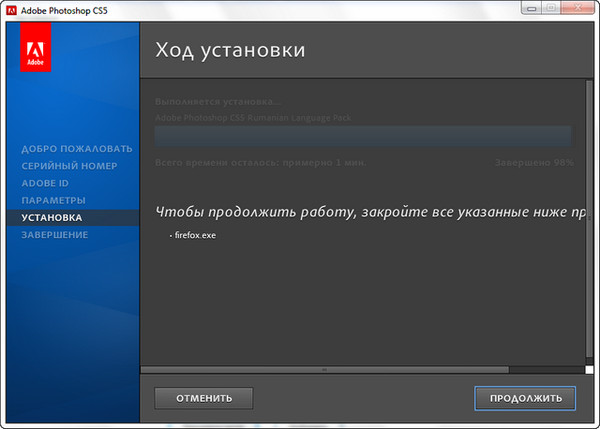
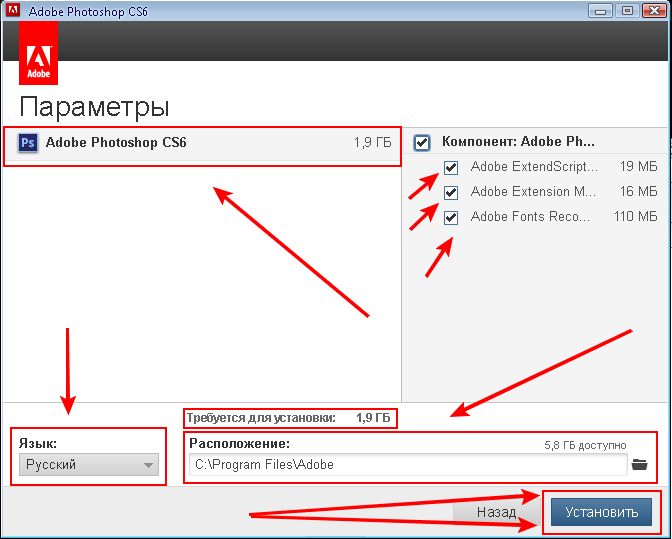

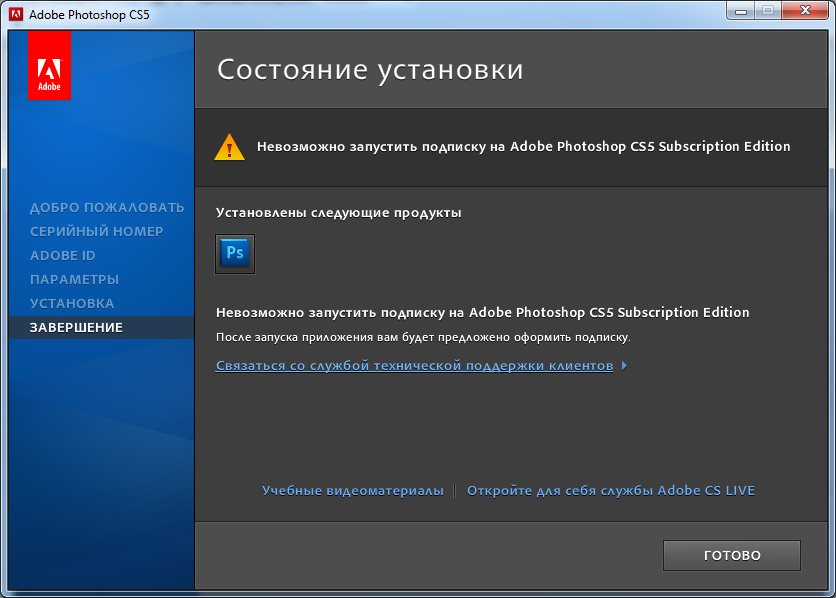 раздел Найдите серийный номер вашего продукта Elements.
раздел Найдите серийный номер вашего продукта Elements.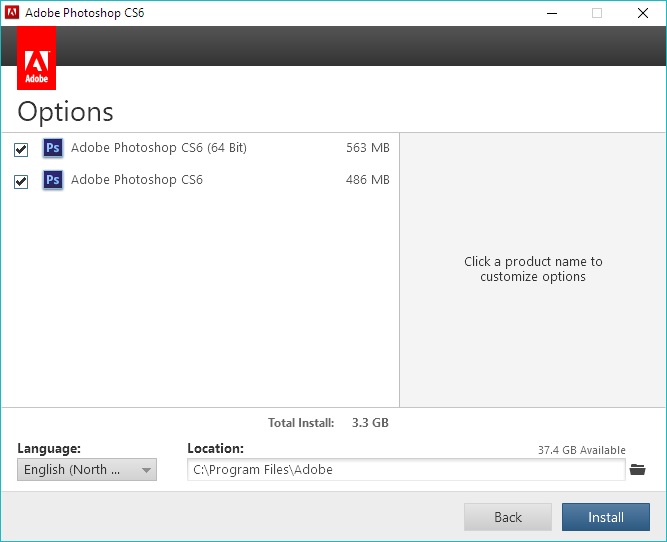 Их отключение ускоряет процесс установки.
Их отключение ускоряет процесс установки.